Netwerkscannen MX340
Als u de Canon Pixma MX340 draadloze alles-in-één printer hebt gekocht en geïnstalleerd, hebben de draadloze mogelijkheden die hij biedt mogelijk een grote rol gespeeld in uw keuze voor die printer. Draadloos afdrukken is een zeer handig hulpmiddel, omdat u hiermee overal binnen het bereik van uw draadloze netwerk kunt afdrukken, op voorwaarde dat u de Canon Pixma MX340-driver op de computer hebt geïnstalleerd. U kunt deze draadloze mogelijkheid echter ook gebruiken om netwerkscans uit te voeren met de MX340.
Als het je aanvankelijk niet lukte om draadloos scannen in te stellen met de MX340, dan heb je misschien ontdekt dat je ook kunt scannen naar een USB-station dat je in de USB-poort van de printer steekt. Dit kan echter vervelend zijn en er is een USB-stick voor nodig. Gelukkig zijn netwerkscans met de MX340 op uw Windows 7-computer slechts een paar korte stappen.
Draadloos netwerkscannen met de Canon Pixma MX340
Het grootste probleem dat de meeste MX340-gebruikers tegenkomen bij het scannen met hun printer, is dat het programma dat u moet gebruiken om te scannen niet is opgenomen in het reguliere installatiebestand. Het programma dat u moet gebruiken heet Canon MP Navigator en is beschikbaar via deze link op de website van Canon.
Klik op het vervolgkeuzemenu in het gedeelte Stuurprogramma's en software met de tekst Selecteer besturingssysteem, klik vervolgens op het vervolgkeuzemenu OS-versie selecteren en selecteer de versie van het besturingssysteem dat op uw computer is geïnstalleerd. In de onderstaande afbeelding heb ik respectievelijk Windows en Windows 7 (x64) geselecteerd. U moet dan op de grijze softwarelink klikken en vervolgens op MP Navigator EX Ver. 3.14 koppeling.

Klik op de knop Ik ga akkoord - Download starten om het MP Navigator-installatiebestand naar uw computer te downloaden. Als het programma klaar is met downloaden, dubbelklik dan op het gedownloade bestand om de installatie te starten.
Klik op de knop Volgende op het eerste scherm, selecteer vervolgens uw geografische regio en klik nogmaals op de knop Volgende . Klik op de knop Ja om de overeenkomst te accepteren en wacht vervolgens tot het programma is geïnstalleerd. Klik op de knop Voltooien als de installatie is voltooid. Afhankelijk van de configuratie van uw netwerk en hoe u de MX340-printer aanvankelijk hebt geïnstalleerd, moet u mogelijk ook uw printer selecteren tijdens het installatieproces.
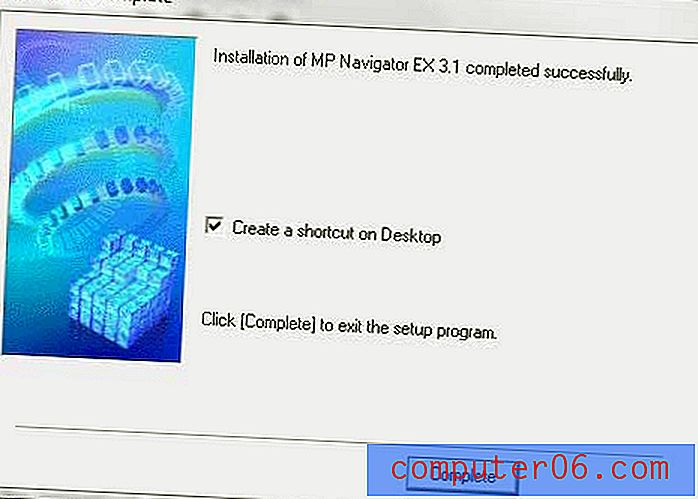
Klik op de knop Start in de linkerbenedenhoek van uw computerscherm, klik op Alle programma's en klik vervolgens op de map Canon Utilities . Klik op de map Canon Mp Navigator EX 3.1 en klik vervolgens op de optie MP Navigator EX 3.1 in de map om het MX340-scanprogramma te starten.
Hiermee wordt het MP Navigator-scanprogramma geopend, dat een startscherm heeft zoals de onderstaande afbeelding. U kunt het scanproces naar uw computer starten door op de optie Foto's / documenten in het midden van het venster te klikken. Als u meer dan één document tegelijk wilt scannen, kunt u ook een stapel documenten in de documentinvoer bovenop de printer laden en vervolgens op dit scherm op de optie Documentenstapel klikken.

U kunt de instellingen voor uw scans specificeren door op de knop Opgeven aan de linkerkant van het venster te klikken en vervolgens op de groene knop Scannen te klikken om de documenten van de MX340 draadloos naar uw computer te scannen.



